Vse, kar potrebujete za obnovitev datoteke wfcrun32.exe
- Wfcrun32.exe je priložen programski opremi Citrix, ki se uporablja za strežniško računalništvo.
- Če ta izvršljiva datoteka manjka v vašem računalniku, jo lahko obnovite tako, da znova namestite njeno nadrejeno programsko opremo.
- Druga odlična rešitev je posodobitev gonilnika za grafično kartico.
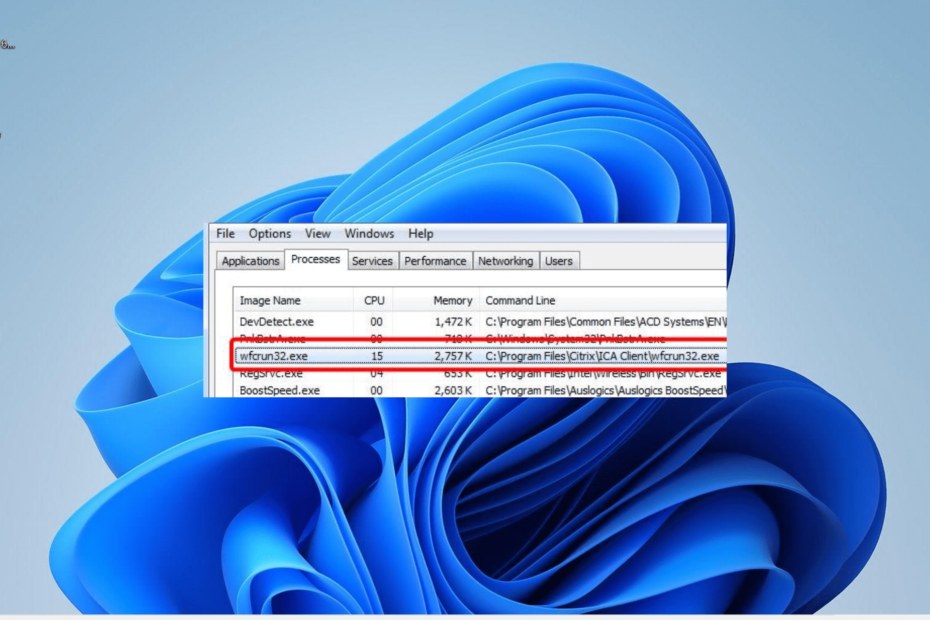
XNAMESTITE TAKO, DA KLIKNETE NA PRENOS DATOTEKE
- Prenesite in namestite Fortect na vašem računalniku.
- Zaženite orodje in Začnite skenirati
- Desni klik na Popraviloin jo popravite v nekaj minutah.
- 0 bralci so Fortect ta mesec že prenesli
Morda ste se spraševali, kaj je datoteka wfcrun32.exe in kaj počne v vašem računalniku. Čeprav ne porabi veliko virov računalnika, je še vedno eden izmed manj vidni procesi.
V tem priročniku vam bomo razložili vse, kar morate vedeti o tej izvedljivi datoteki, in vas vodili skozi postopek obnovitve, če manjka.
Kaj je wfcrun32.exe?
Proces wfcrun32.exe, znan tudi kot Citrix Connection Manager, je del programske opreme Citrix. Ta programska oprema je znana po tem, da zagotavlja potrebne naprave vrat za strežniško računalništvo.
To uporabnikom omogoča zagon različne programske opreme, ne da bi jo naložili. Ali onemogočiti ta postopek ali ne, je odvisno od tega, kako pomembna je za vas njegova nadrejena programska oprema, saj ni sistemska datoteka.
Nazadnje morate upoštevati, da ta postopek običajno ni škodljiv za vaš računalnik.
Kako lahko popravim wfcrun32.exe, če manjka?
Poskusite s spodnjimi koraki za odpravljanje težav, preden se premaknete na bolj zapletene rešitve:
- Nadgradite na starejšo različico Citrixa.
- Znova zaženite računalnik.
Če še vedno ne morete odpraviti te težave, lahko nadaljujete s spodnjimi rešitvami:
1. Znova namestite odjemalca Citrix
- Pritisnite Windows tipka + S, vrsta nadzorin izberite Nadzorna plošča možnost.
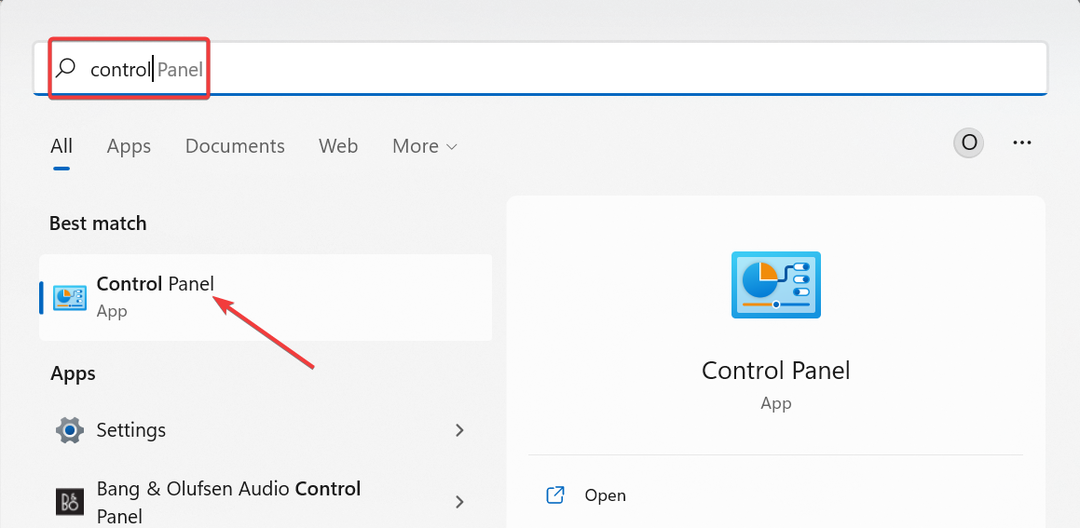
- Kliknite na Odstranite program možnost pod Programi.
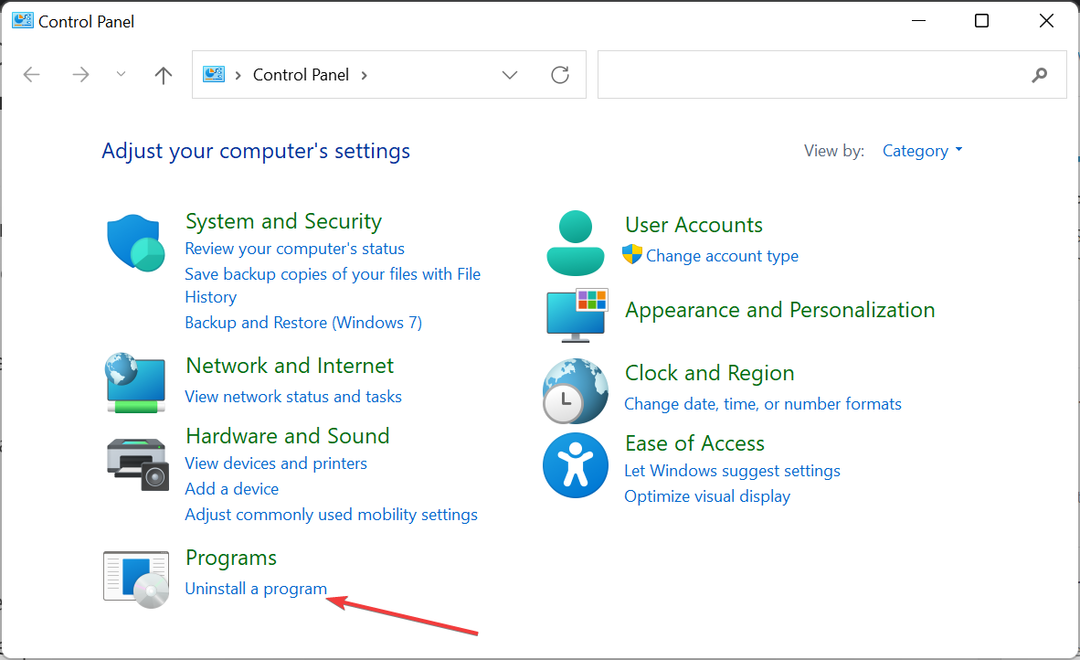
- Zdaj z desno miškino tipko kliknite Odjemalec Citrix ICA in izberite Odstrani možnost.
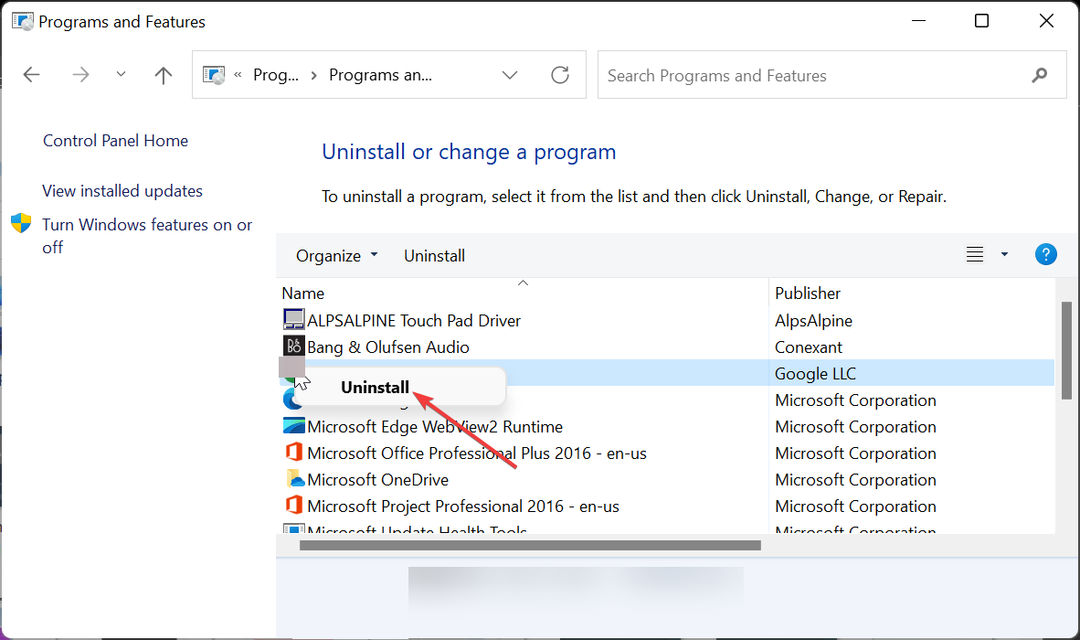
- Na koncu sledite navodilom na zaslonu, da dokončate postopek, in pojdite na uradno spletno mesto, da prenesete in namestite aplikacijo.
Najlažji način za obnovitev wfcrun32.exe, če manjka, je obnovitev programske opreme Citrix. To je zato, ker je težava morda posledica nepopolne namestitve programske opreme.
2. Posodobite svoj računalnik
- Pritisnite Windows tipka + jaz in izberite Windows Update možnost v levem podoknu.
- Kliknite Preveri za posodobitve v desnem podoknu.
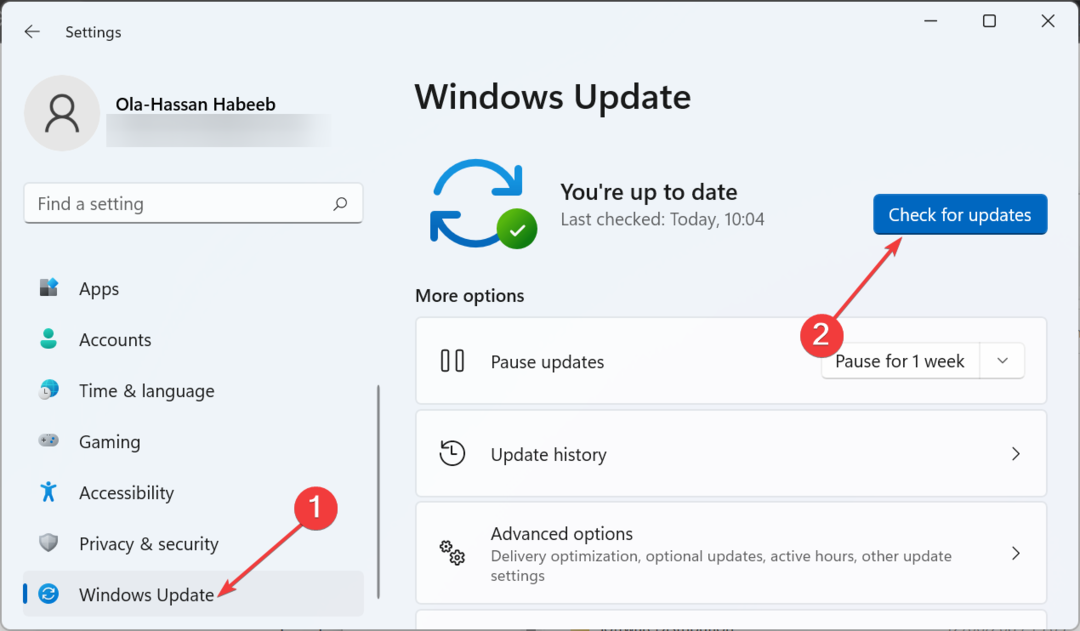
- Na koncu prenesite in namestite vse razpoložljive posodobitve, vključno z neobveznimi.
Odjemalec Citrix potrebuje, da je vaš računalnik posodobljen, da pravilno deluje, da prepreči težave, kot je napaka, ki manjka wfcrun32.exe. Torej, če je vaš računalnik zastarel, zagotovite namestitev najnovejših popravkov.
- Gonilnik Realtek PCIe GBE Family Controller za Windows [Prenos]
- Cimmanifest.exe: Kaj je to in kako popraviti njegove napake
- Kaj je dtsapo4service.exe in kako popraviti njegove napake
3. Posodobite gonilnike
- Pritisnite Windows tipka + R, vrsta devmgmt.mscin kliknite v redu.
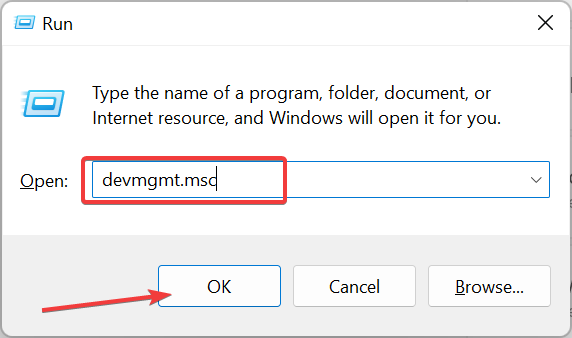
- Kliknite puščico poleg razdelka, za katerega želite posodobiti gonilnik, in z desno miškino tipko kliknite vsako od naprav pod njim.
- Zdaj izberite Posodobite gonilnik možnost.
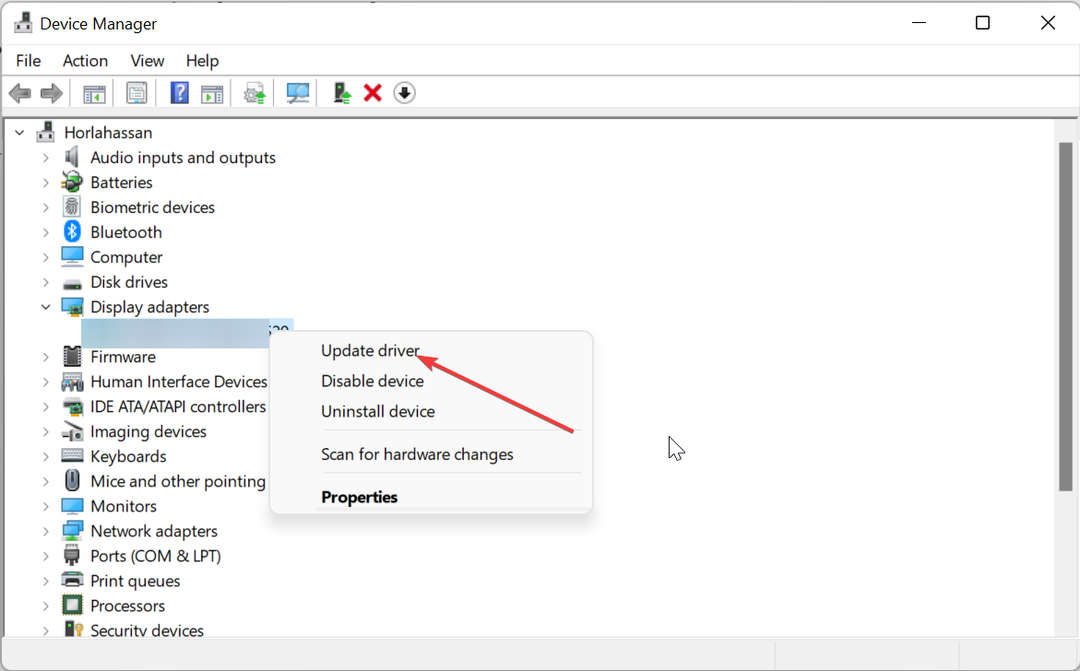
- Na koncu kliknite Samodejno iskanje gonilnikov možnost in namestite vse razpoložljive posodobitve.
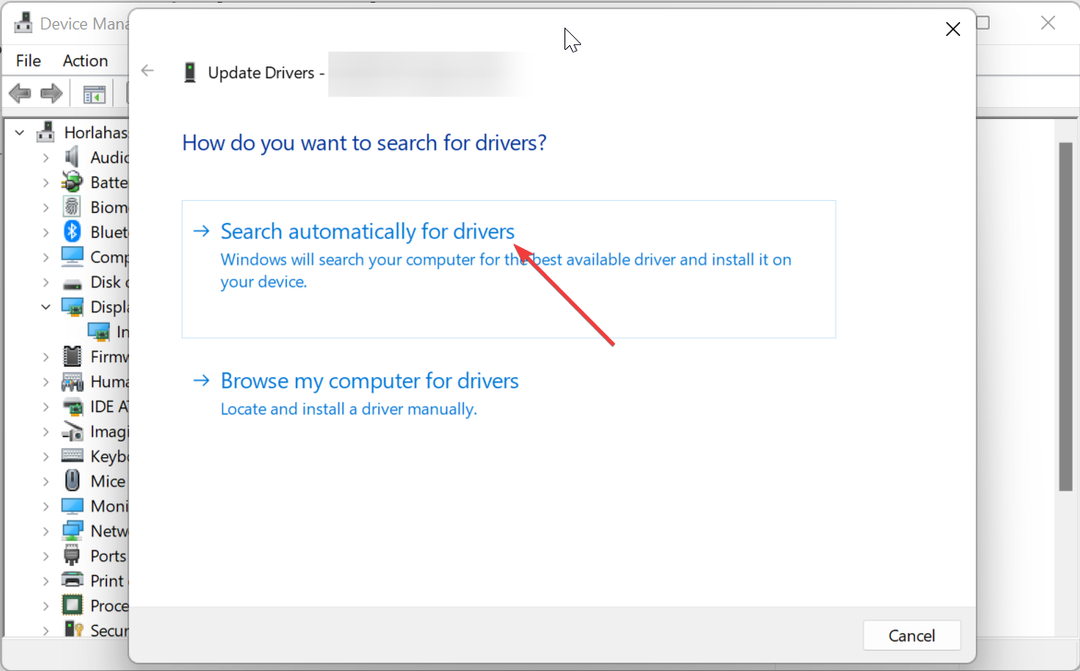
Če se prikaže napaka wfcrun32.exe missing med izvajanjem video ali programske opreme za igre, je to morda zaradi zastarelega grafičnega gonilnika. Če želite biti prepričani, da vas gonilniki ne ovirajo, je dobro, da jih posodobite.
Medtem ko lahko to vedno storite ročno, kot je prikazano zgoraj, lahko stvari precej pospešite z uporabo namenskega orodja.
To posebno orodje samodejno poišče napačne ali zastarele gonilnike in jih nadomesti z najnovejšo različico.
⇒ Pridobite DriverFix
4. Zaženite pregled zlonamerne programske opreme
- Pritisnite Windows tipka + S, vrsta virusin izberite Zaščita pred virusi in grožnjami možnost.
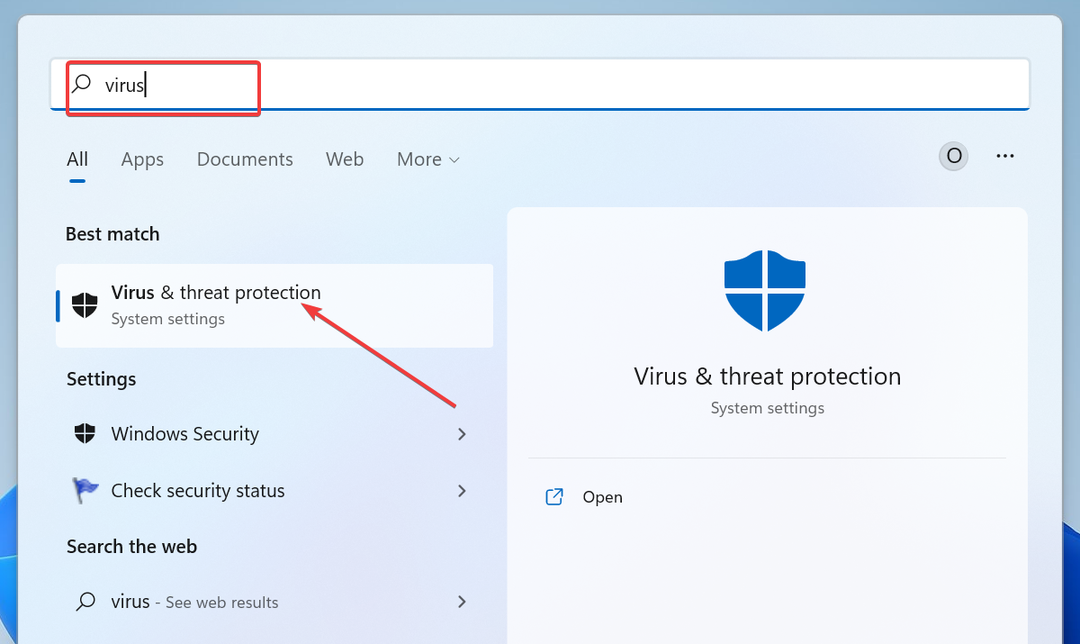
- Izberite Možnosti skeniranja.
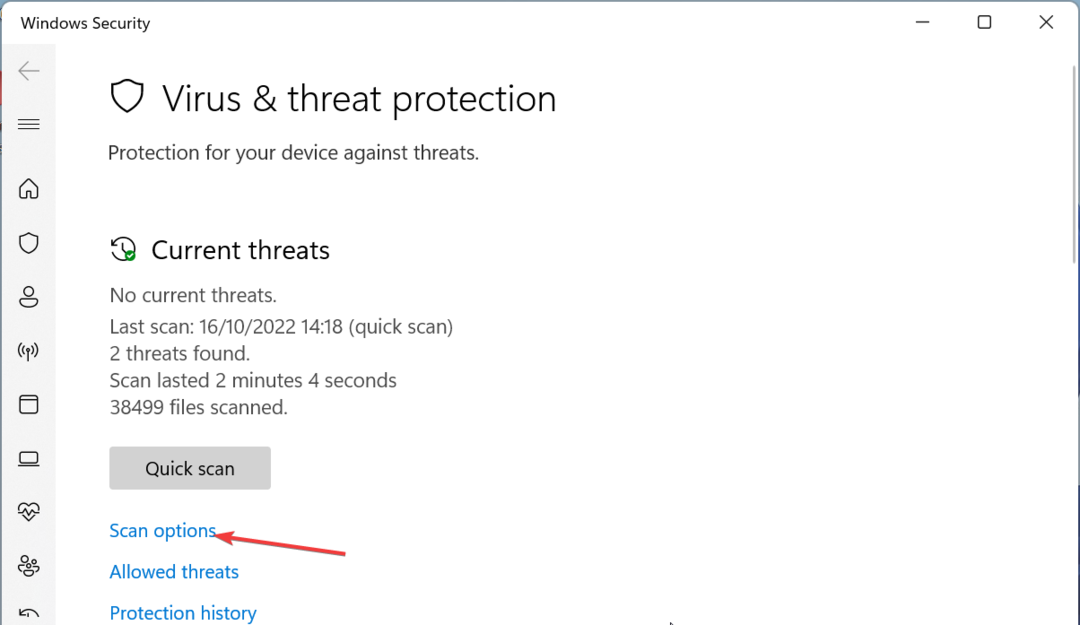
- Na koncu izberite želeno možnost skeniranja in kliknite Skeniranje zdaj.
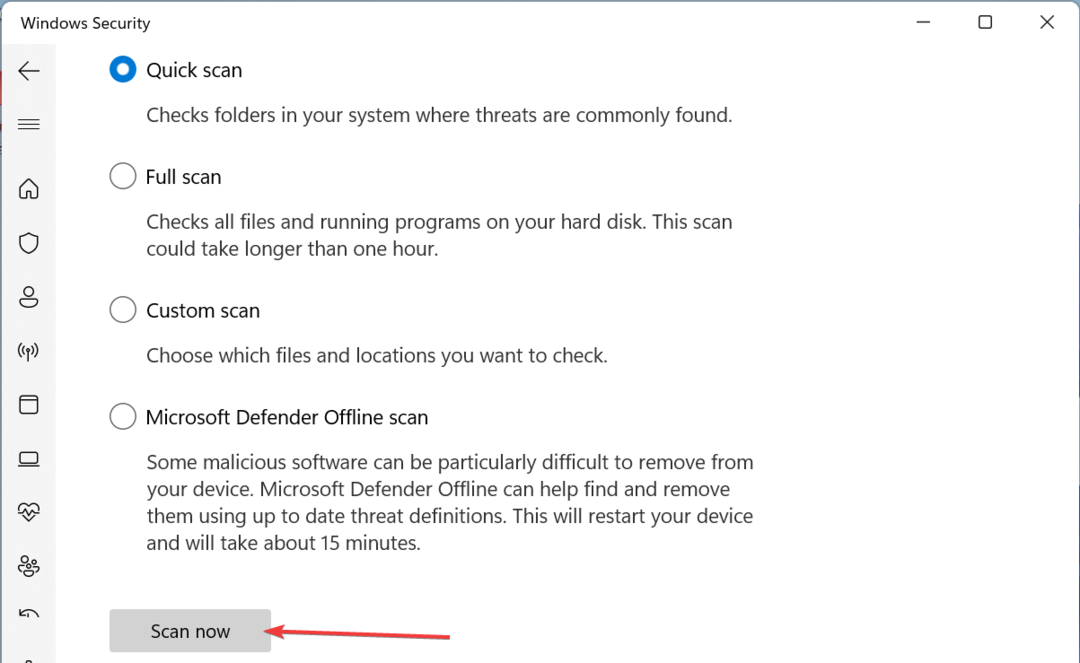
Nevarnosti, ki jih virusi predstavljajo za vaš računalnik, ni dovolj našteti. Nekateri uporabniki so ugotovili, da povzročajo tudi napako, ki manjka wfcrun32.exe. Zato morate opraviti popoln pregled zlonamerne programske opreme, da se jih znebite.
Lahko pa se odločite za vrhunski protivirusni program in ESET NOD32. To posebno orodje pregleda vsak kotiček vašega računalnika, vključno s sistemskimi datotekami, da odstrani najbolj skrite viruse.
Zdaj lahko zaključimo ta podroben vodnik o tem, kaj počne datoteka wfcrun32.exe. Pokazali smo tudi, kako obnoviti aplikacijo, če izgine.
V istem smislu, če želite vedeti kaj naredi proces dtsapo4service.exe, preverite naš vodnik na to temo.
Sporočite nam rešitev, ki vam je pomagala obnoviti to izvedljivo datoteko, v spodnjih komentarjih.
Imate še vedno težave?
SPONZORIRANO
Če zgornji predlogi niso rešili vaše težave, se lahko vaš računalnik sooči s hujšimi težavami s sistemom Windows. Predlagamo, da izberete rešitev vse v enem, kot je Fortect za učinkovito odpravljanje težav. Po namestitvi samo kliknite Poglej in popravi in nato pritisnite Začetek popravila.


